Это руководство расскажет о как записать DVD на Windows и Mac. Хотя этот формат устарел, у вас все еще может быть коллекция DVD-дисков с фильмами или музыкой. Чтобы защитить содержимое и помешать клиентам делать копии, студии обычно добавляли шифрование к коммерческим DVD или сжимали его. В результате вы можете только воспроизводить свой DVD, но не оцифровывать его. Не волнуйся! В этом руководстве рассказывается о трех способах легкого выполнения этой работы.

Чтобы обойти шифрование и другие ограничения на вашем DVD, вам понадобится мощный DVD-рекордер. Aiseesoft Screen Recorder это правильный ответ. Он имеет возможность записывать любые воспроизводимые DVD в цифровые видеофайлы, чтобы вы могли смотреть их в любое время и в любом месте.

Скачать
Aiseesoft Screen Recorder - лучший DVD-рекордер
100% безопасность. Без рекламы.
100% безопасность. Без рекламы.
Лучший DVD-рекордер предлагает две версии: одну для ПК, а другую для Mac. Установите нужный на свой компьютер и запустите. Выбрать Видеомагнитофон чтобы открыть интерфейс. Затем вставьте DVD в свою машину и нажмите пауза как только он начинает играть.

Найдите Дисплей раздела и нажмите На заказ для установки области записи на основе видео. Чтобы записать DVD в полноэкранном режиме, выберите В полностью вместо. Включать Звуковая система, пока отключить Веб-камера и Микрофон, который запечатлит ваше лицо и голос. Если вы хотите изменить другие параметры, щелкните значок Настройки кнопка. Воспроизведите DVD и нажмите REC кнопку на DVD-рекордере, чтобы начать запись.
Наконечник: Если вы хотите изменить другие параметры, щелкните значок Настройки .

Если вы хотите остановить запись DVD, нажмите кнопку Stop кнопку на панели инструментов. Через несколько секунд вам будет представлено окно предварительного просмотра. Здесь вы можете проверить запись DVD и вырезать ненужные кадры с помощью клипы функциональность. Наконец, нажмите на Сохранить кнопка для экспорта записи на жесткий диск.
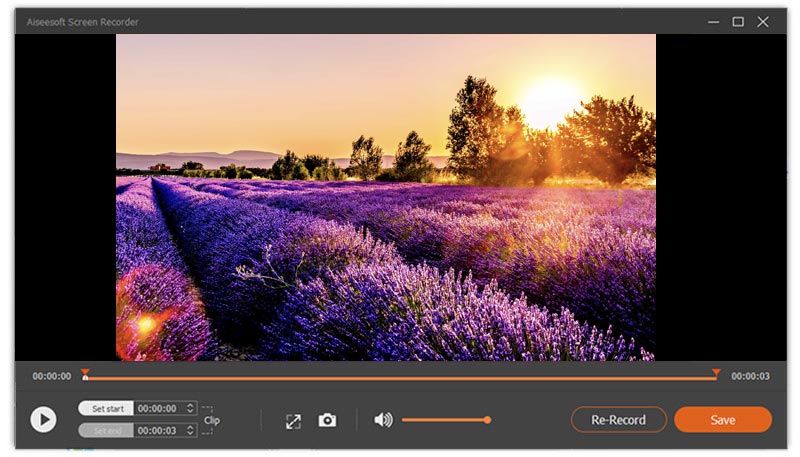
Handbrake - это DVD-рекордер с открытым исходным кодом для ПК и Mac. Это абсолютно бесплатно с некоторыми недостатками, такими как ограниченные форматы вывода, сложная настройка и общее качество вывода. Если вы не против, следуйте инструкциям по бесплатной записи DVD.
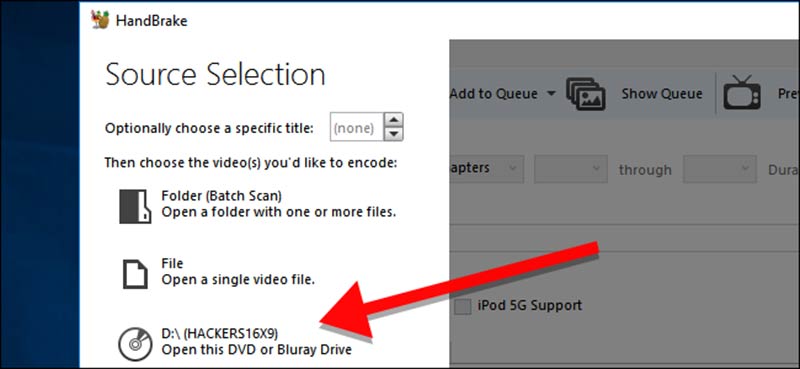
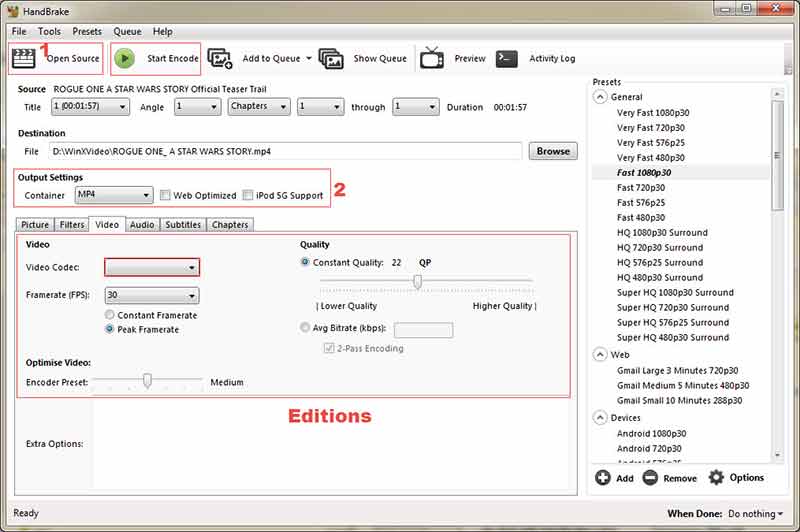
Примечание: Поскольку Handbrake - это проект с открытым исходным кодом, он может обрабатывать только незашифрованные DVD.
VLC - это еще один способ записать DVD, не заплатив ни копейки. В качестве медиаплеера VLC предлагает множество полезных инструментов, включая запись DVD. Учитывая сложность рабочего процесса, мы делимся следующими шагами:
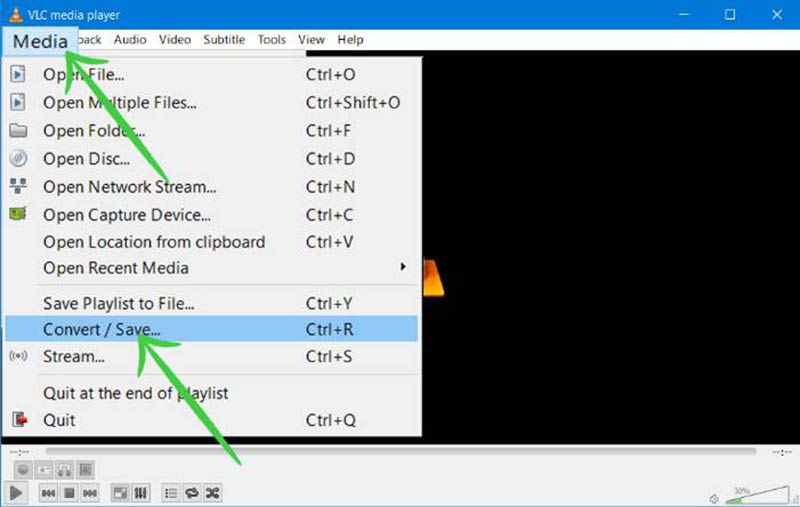
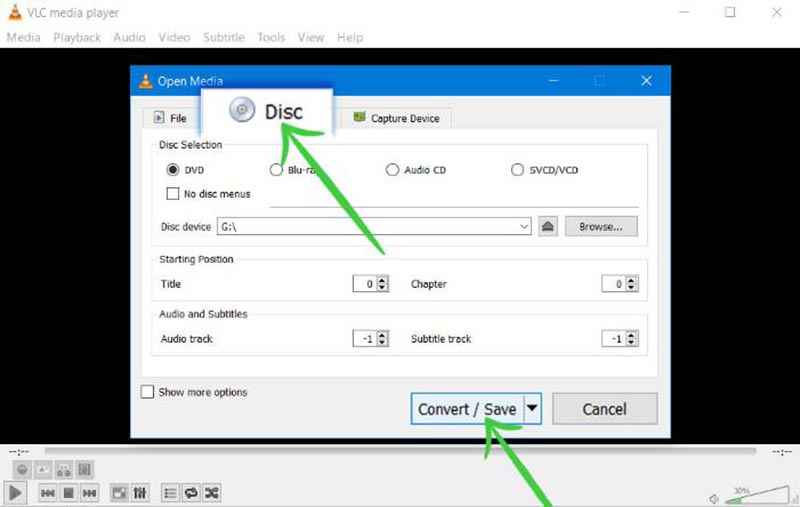
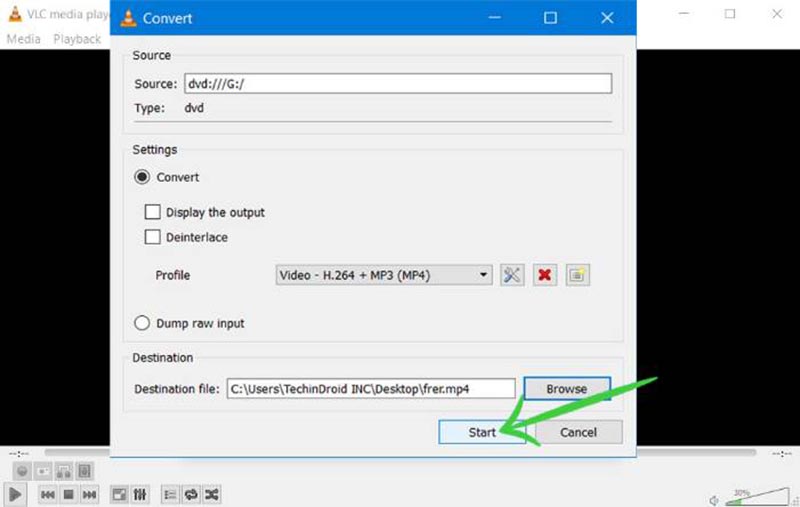
Дальнейшее чтение
Законно ли записывать DVD для личного использования?
Хотя здесь нет никаких правил, запись DVD вообще незаконна. Когда дело доходит до личного использования, вещь может быть немного двусмысленной, поскольку оплата DVD должна содержать цифровую копию.
Могу ли я записать DVD на USB-накопитель?
Вы не можете записать DVD напрямую на USB-накопитель. В качестве альтернативы вы должны записать DVD на компьютер, а затем перенести цифровые файлы на USB-накопитель.
Как записать DVD на другой DVD?
Если вам нужно записать DVD на другой диск, у вас должен быть DVD-рекордер с двумя приводами, или вы можете сделать это на своем компьютере с помощью программы для записи DVD.
Заключение
В этом руководстве представлены три проверенных метода записи DVD на ПК и Mac. Handbrake - это хорошо известная программа для записи DVD, но она не может работать с коммерческими дисками. VLC - это бесплатный способ записи DVD, хотя качество вывода не очень хорошее. Aiseesoft Screen Recorder - лучший выбор для выполнения задачи без потери качества. Если у вас есть другие вопросы по теме, оставьте сообщение под этим сообщением.
Советы по записи экрана
Исправить задержку Bandicam в Windows Бандикам Mac Остановить запись экрана QuickTime Запись конкретного окна Запись экрана Instagram Story Сделайте фото с веб-камерой на Mac Запись HD-видео на DVD Запись DVD Запишите звонок по Skype
Aiseesoft Screen Recorder - лучшее программное обеспечение для записи экрана, позволяющее захватывать любые действия, такие как онлайн-видео, звонки с веб-камеры, игра на Windows / Mac.
100% безопасность. Без рекламы.
100% безопасность. Без рекламы.